win10桌面图标全部不见了怎么办|win10桌面图标消失了的解决方法
发布时间:2017-11-06 17:30:46 浏览数: 小编:jiwei
有用户今天急急忙忙的跑来跟小编说他的系统出了大问题,小编一了解发现原来是他的桌面快捷图标全部消失不见了,其实这并不是什么大问题,只是由于误操作将桌面的图标隐藏了而已,只要简单设置下就好了。
相关教程:笔记本win10开机后桌面图标全不见了怎么找回
解决方法:
1、右键单击击桌面
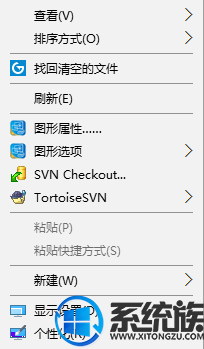
2、选择查看,然后看下显示桌面图标是否勾选,如果没有勾选,将其勾选上,如下图:
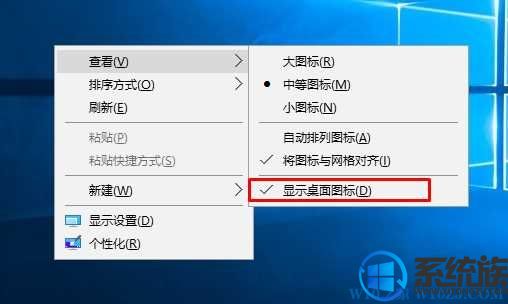
通过上述操作你就可以发现你的桌面图标又全部回来了, 以上就是win10桌面图标消失了的解决方法,如果你有碰到相同的问题,不妨跟着小编的方法学习操作下。
相关教程:笔记本win10开机后桌面图标全不见了怎么找回
解决方法:
1、右键单击击桌面
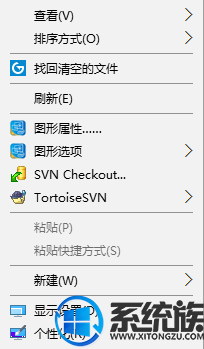
2、选择查看,然后看下显示桌面图标是否勾选,如果没有勾选,将其勾选上,如下图:
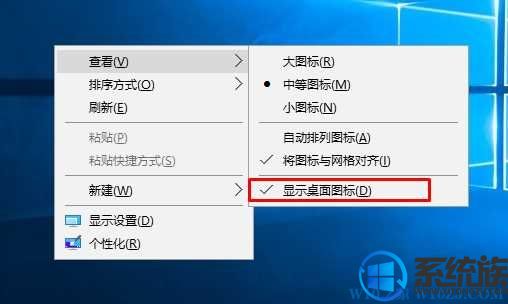
通过上述操作你就可以发现你的桌面图标又全部回来了, 以上就是win10桌面图标消失了的解决方法,如果你有碰到相同的问题,不妨跟着小编的方法学习操作下。
专题推荐: win10图标不见



















